| mb WorkSuite 2012 | ViCADo - Hilfe |  |
| . | |
![]()
Voraussetzung für die Erzeugung einer Öffnung ist ein zuvor erzeugtes Bauteil, in dem eine Öffnung erzeugt werden soll (z.B. eine Wand): Öffnungen können nicht für sich selbst stehen, sie werden immer in Bauteile eingesetzt.

Um Öffnungen zu konstruieren, müssen Sie in der Was-Leiste der Kategorie Bauteile auf das Symbol ![]() Öffnung klicken. Die zugehörige Wie-Leiste wird aktiviert.
Öffnung klicken. Die zugehörige Wie-Leiste wird aktiviert.

Es stehen Ihnen insgesamt drei verschiedene Öffnungstypen zur Auswahl:
Schlitz
Polygonale Öffnung
Runde Öffnung
Die Öffnungen werden objektabhängig mit beliebigen Abmessungen (Breite, Höhe, Durchmesser, Tiefe, Brüstungshöhe, usw.) definiert. Bei polygonalen Öffnungen kann die Abmessungseingabe sowohl über ein Polygon als auch über eine Konstruktion durch zwei Punkte und einem Versatz, der parallel zu vorhandenen Objektkanten liegt, erfolgen. Die Platzierung erfolgt mit bzw. ohne Verdrehung über den gewählten Bezugspunkt.
Konstruktionsweise des Polygons

Einbaufläche des Polygons

Die Eingabe kann senkrecht (z. B. in einer Wand) oder parallel (z. B. in einer Decke) zur Arbeitsebene definiert werden. Parallel zur Arbeitsebene liegende Öffnungen, die aufgrund ihrer Darstellung, Verwendung oder Öffnungstiefe auf einer bestimmten Objektseite liegen müssen, können optional in der oberen oder unteren Einbaufläche platziert werden.
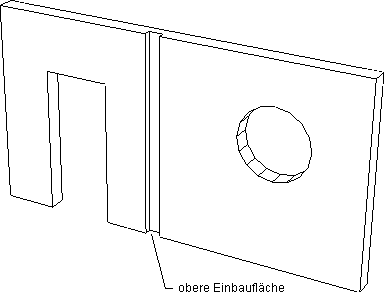
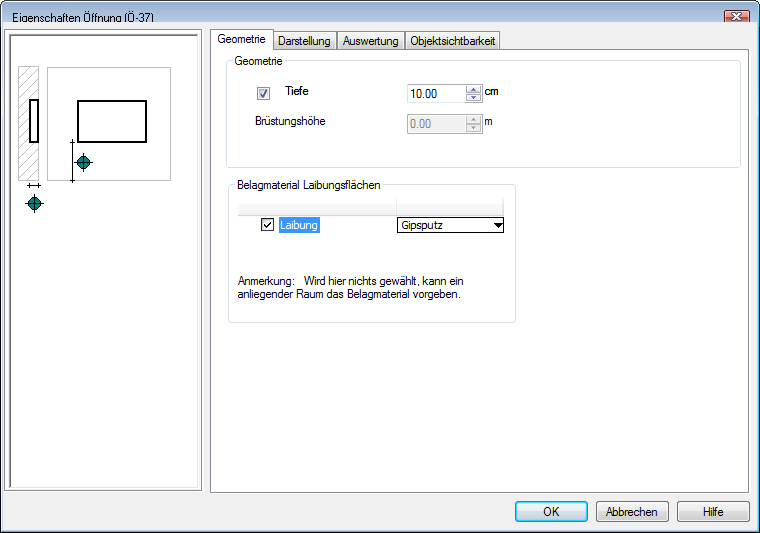
Die Tiefe der polygonalen Öffnung kann hier festgelegt werden.
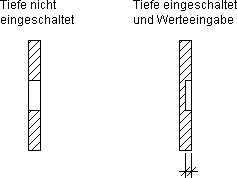
Mit einem rechten Mausklick in die Eingabefelder wird ein Pull-Down-Menü geöffnet. Hier können über Eigenschaften die Nachkommastellen und die Maßeinheit geändert werden, über Taschenrechner können auch Kalkulationen eingefügt werden.
![]()
Mit dieser Funktion setzen Sie runde Öffnungen in Decken ein.
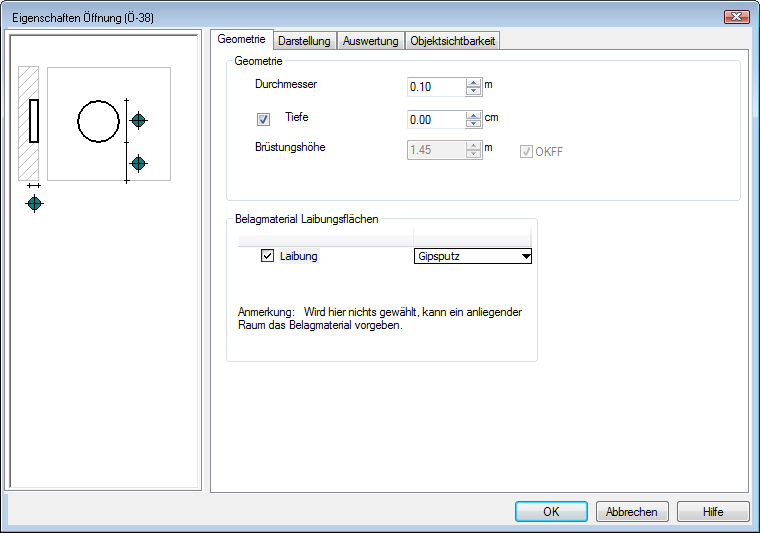
Durchmesser, Tiefe und Brüstungshöhe der Öffnung können hier eingegeben werden
Brüstungshöhe: gemessen der aktiven Arbeitsebene
Mit einem rechten Mausklick in die Eingabefelder wird ein Pull-Down-Menü geöffnet. Hier können über Eigenschaften die Nachkommastellen und die Maßeinheit geändert werden, über Taschenrechner können auch Kalkulationen eingefügt werden.Runde Öffnung Geometrie.
![]()
Mit dieser Funktion setzen Sie Nischen, Aussparungen, Schlitze oder Durchbrüche in Wände ein.
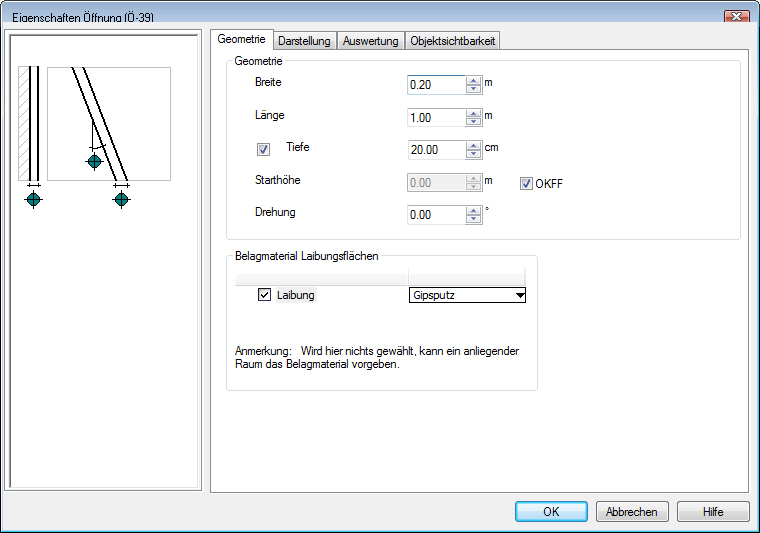
Breite, Länge, Tiefe und Drehung des Schlitzes können hier eingegeben werden.
Mit einem rechten Mausklick in die Eingabefelder wird ein Pull-Down-Menü geöffnet. Hier können über Eigenschaften die Nachkommastellen und die Maßeinheit geändert werden, über Taschenrechner können auch Kalkulationen eingefügt werden.